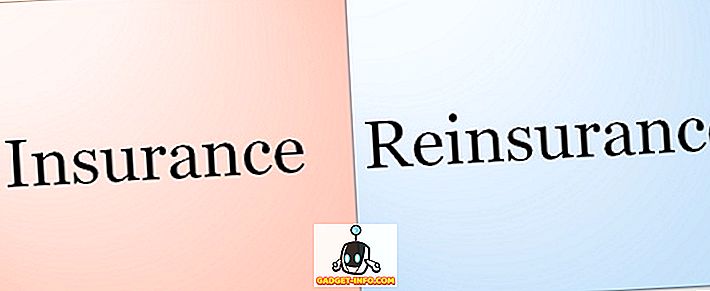Завжди хотів стати популярним на Twitch легкий шлях? З розбратом, це тепер можливість. Будучи однією з найбільш швидко зростаючих платформ VoIP для геймерів, існує безліч спільнот відеоігор, до яких ви можете стати частиною. Якщо у вас є досить репутація в спільнотах, до яких ви входите, ви можете скористатися перевагами режиму Streamer Discord, щоб активно продемонструвати, що ви потоково. На додаток до цього, режим Streamer також спритно приховує інформацію вашого облікового запису та захищає вашу конфіденційність, щоб випадкові люди, які переглядають ваш потік Twitch, не отримують доступ до інформації про ваш диск, коли ви відкриваєте програму. Отже, якщо ви хочете показувати свій канал Twitch і покращити кількість переглядачів, переконайтеся, що ви ввімкнули режим Streamer на Discord щоразу, перш ніж запускати потік. Якщо ви не маєте поняття, як це зробити, давайте подивимося, як увімкнути Streamer Mode на Discord:
Увімкніть режим стримера на розрив
Примітка: Режим Streamer у Discord може бути ввімкнено, лише якщо ви використовуєте клієнт браузера або настільну програму. Цей параметр наразі недоступний у мобільному додатку.
Перш за все, потрібно переконатися, що ви пов'язали ваш обліковий запис Twitch з Discord, перш ніж ви зможете правильно скористатися перевагами режиму Streamer в платформі. Отже, просто виконайте наведені нижче дії, щоб пов’язати обліковий запис і ввімкнути режим стримера без будь-яких проблем
- Відкрийте Discord (Розлад) і перейдіть до “Settings” (Налаштування), натиснувши на значок шестерні . Тепер перейдіть до розділу «З'єднання» і натисніть на логотип Twitch . Просто увійдіть в систему з обліковими даними Twitch, і вам буде добре йти.
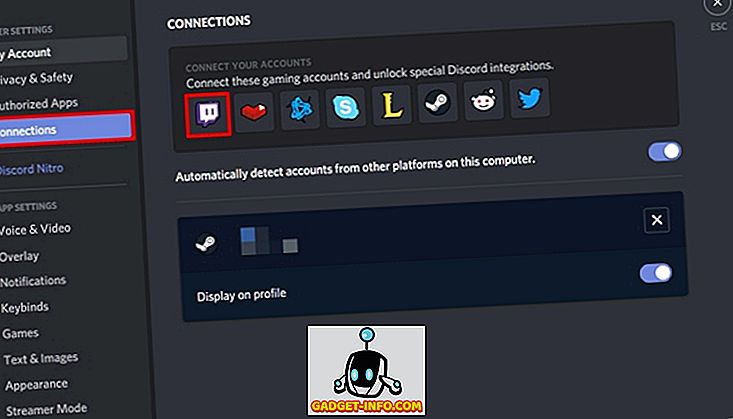
- Тепер у тому ж меню "Налаштування" перейдіть до розділу "Режим Streamer" і ввімкніть режим Streamer за допомогою перемикача. За замовчуванням він автоматично вмикає / вимикає, якщо на комп'ютері працює потокове програмне забезпечення сторонніх виробників, наприклад OBS або XSplit.
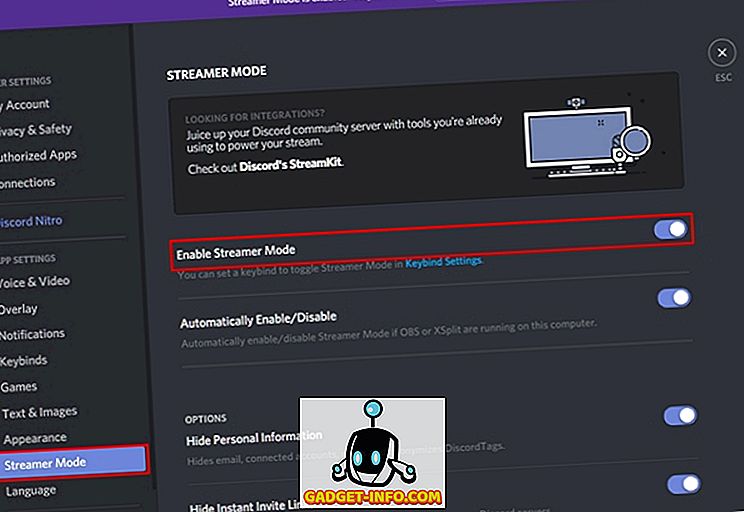
- У цьому ж розділі ви зможете налаштувати елементи керування конфіденційності, якщо ввімкнено режим Streamer. Ви можете сховати особисту інформацію, таку як електронна пошта, підключені облікові записи, нотатки та теги Discord, що є досить необхідним, щоб випадкові глядачі не отримували доступ до них. Крім того, ви також можете приховати миттєві запрошення до різних серверів. Крім усього цього, ви можете вимкнути всі звуки та сповіщення, якщо ввімкнено режим Streamer.
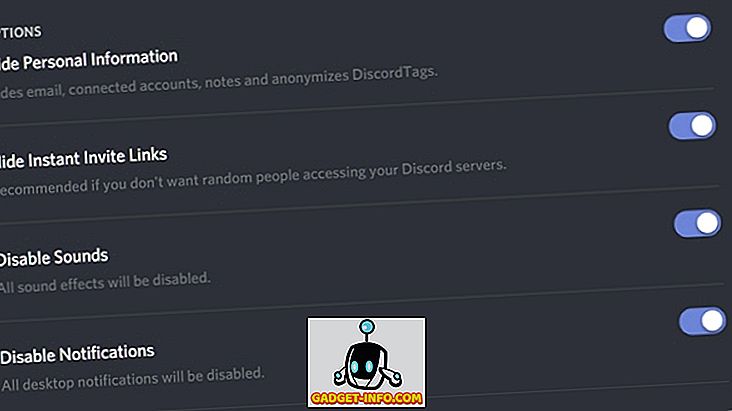
- Тепер, коли ви розпочинаєте потокове передавання на Twitch, ви показуєте індикатор стану для Discord, щоб змінити на фіолетовий колір, щоб вказати всім, що ви потоково. Люди, які підключені до вас на платформі, зможуть переглядати ваш потік, просто натиснувши на опцію "LIVE ON TWITCH", коли вони відвідають ваш профіль.
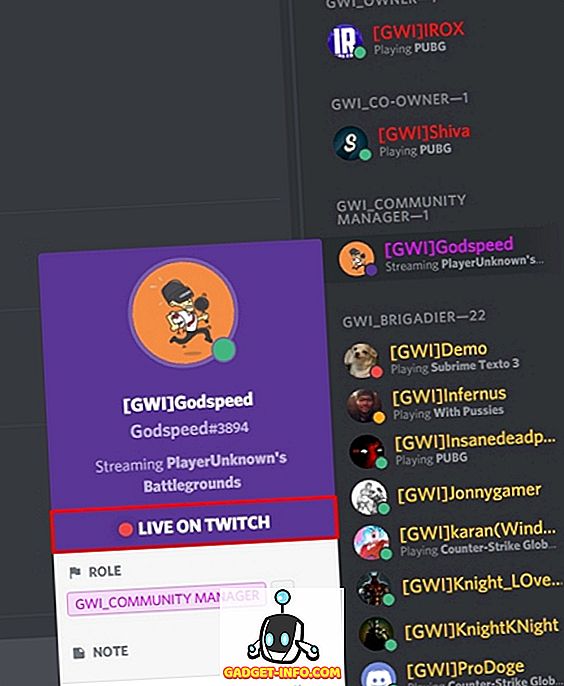
Використовуйте режим Streamer у розбраті, щоб всі могли знати, що ви живі
Якщо у вас є хороша репутація в Discord або у вас високий рейтинг у будь-якій величезній спільноті, ви можете скористатися платформою, щоб отримати більше глядачів для вашого потоку Twitch і збільшити вашу популярність. Це вірно, як тільки користувачі бачать цю фіолетову піктограму, більшість людей буде зацікавлена у перевірці вашого потоку, і ймовірність того, що вони зможуть піти за вами, якщо вони сподобаються. Отже, ви готові використати режим Streamer Discord, щоб всі могли знати, що ви живете на Twitch? Дайте нам знати свої думки щодо цієї функції, скинувши цінні думки в розділі коментарів нижче.